热门标签
热门文章
- 1WangEditor结合vue3_vue3 wangeditor
- 2【原创】VBA(实验23)如何去掉一列中的空格,多种工作表函数方法以及VBA方法_vba 一列去空格
- 3RabbitMQ报错Execution of Rabbit message listener failed_execution of rabbit message listener failed.
- 4推理题,会则秒解
- 5stm32毕业设计 单片机遥控小车_arduino和stm32小车
- 6APP移动应用安全加固是如何进行的?_第六代加固技术
- 7实验四 用集成移位寄存器实现序列检测器_1101序列检测器
- 8【i阿极送书——第三期】《Hadoop大数据技术基础与应用》_hadoop大数据技术基础与应用 教案
- 9大学教编程的老师为何不去当高收入的程序员?
- 10数据库-Kafka硬件基础环境搭建_kafka ipv6改造
当前位置: article > 正文
用趋动云GPU部署自己的Stable Diffusion_stable diffusion 安装教程 趋动云
作者:我家自动化 | 2024-05-31 04:45:28
赞
踩
stable diffusion 安装教程 趋动云
注:本文内容来自于对DataWhale的开源学习项目——免费GPU线上跑AI项目实践的学习,参见:Docs,引用了多处DataWhale给出的教程。
1.创建项目
1)进入趋动云用户工作台,在当前空间处选择注册时系统自动生成的空间(其他空间无免费算力);
2)点击 快速创建,选择 创建项目,创建新项目;
3)填写项目名称及项目描述;镜像和数据集选择如下;
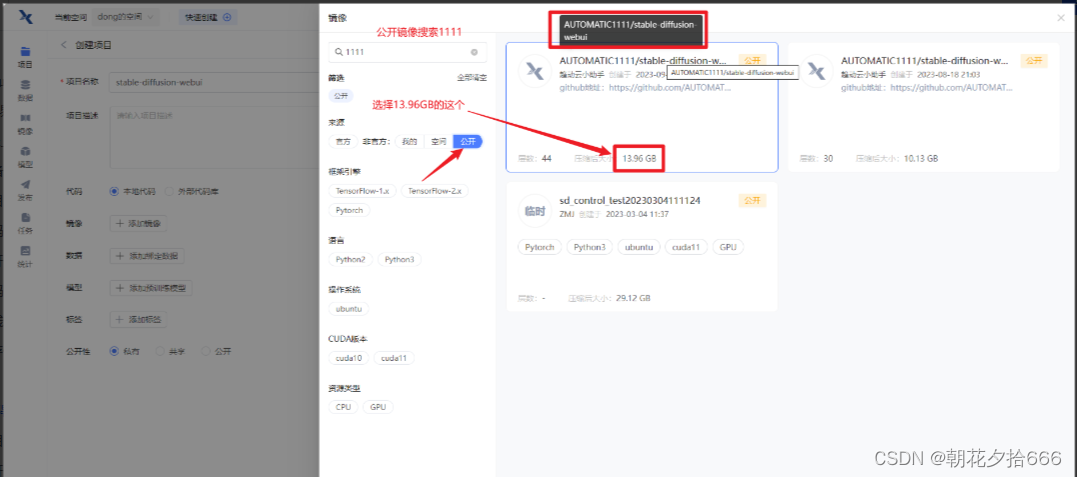
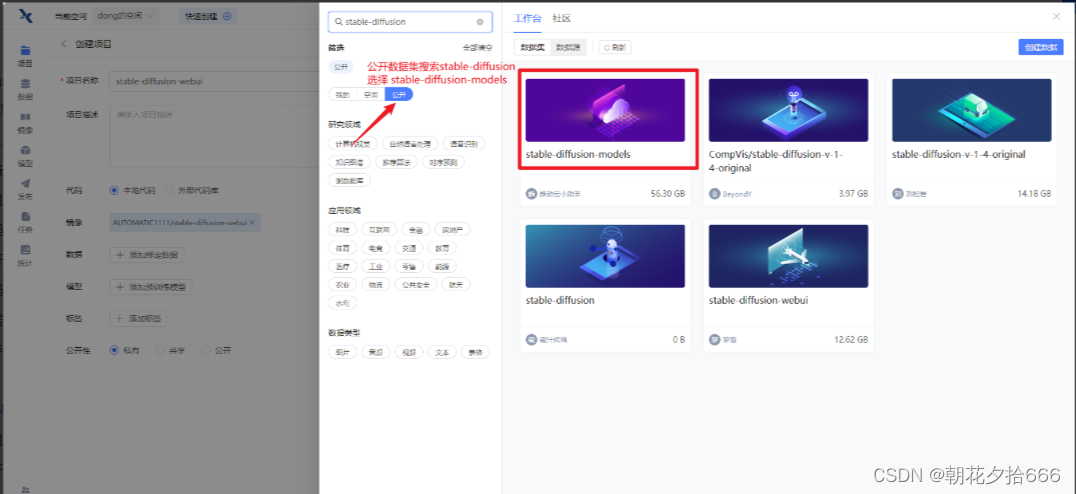
4)点击 确定,其余无需填写,右下角 创建 ,系统弹出 上传代码 的提示,单击 暂不上传,项目创建成功。如下图示:
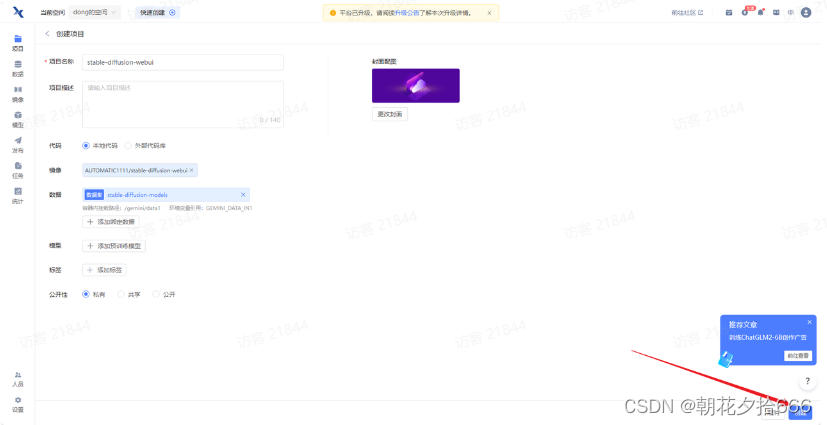
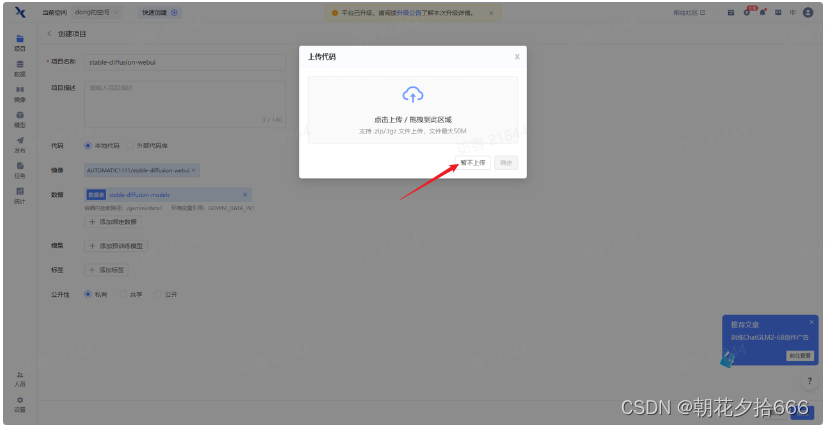
2. 初始化开发环境实例
找到最右侧 开发--> 初始化开发环境实例

按照下图进行选择
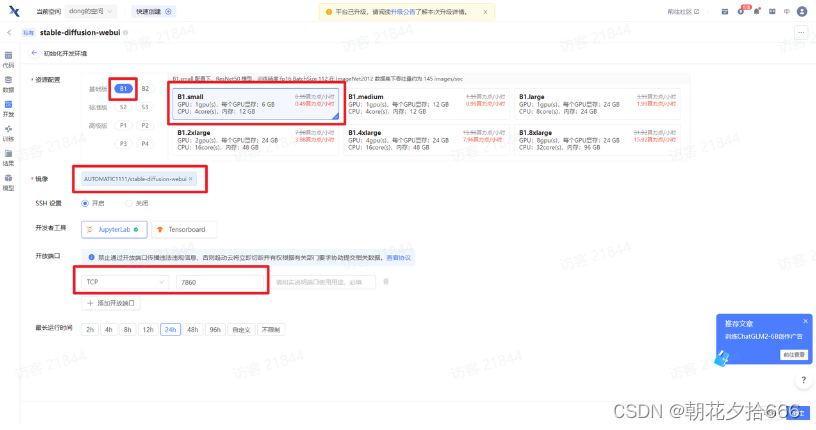
运行初始化中,约5~10分钟,当右侧的 网页终端 和 JupyterLab 不再是灰色时,表明工具注入成功。此时便可以在此开发环境中通过工具进行模型调优,详情参见下一步。
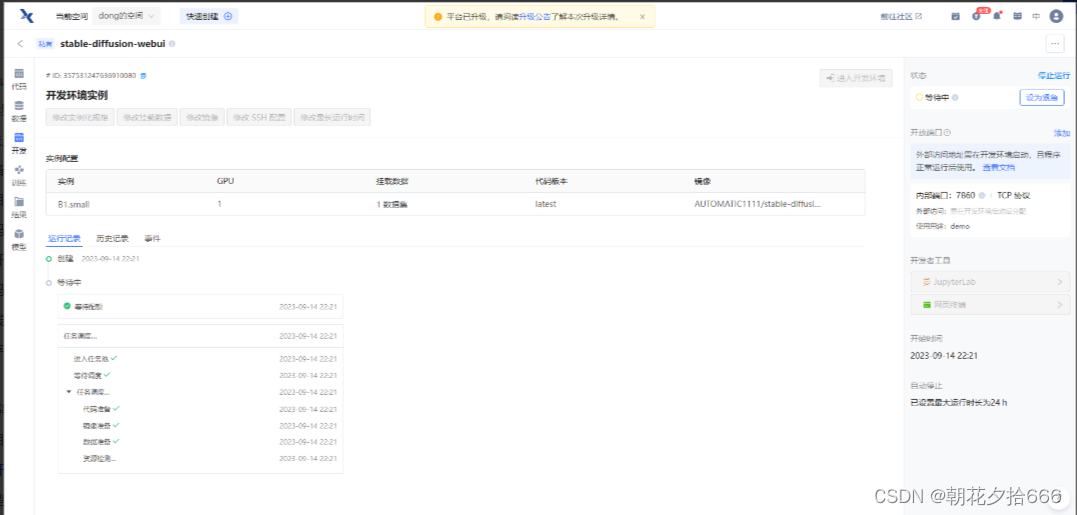
3.部署模型
初始化完毕,点击下图所示右侧 网页终端
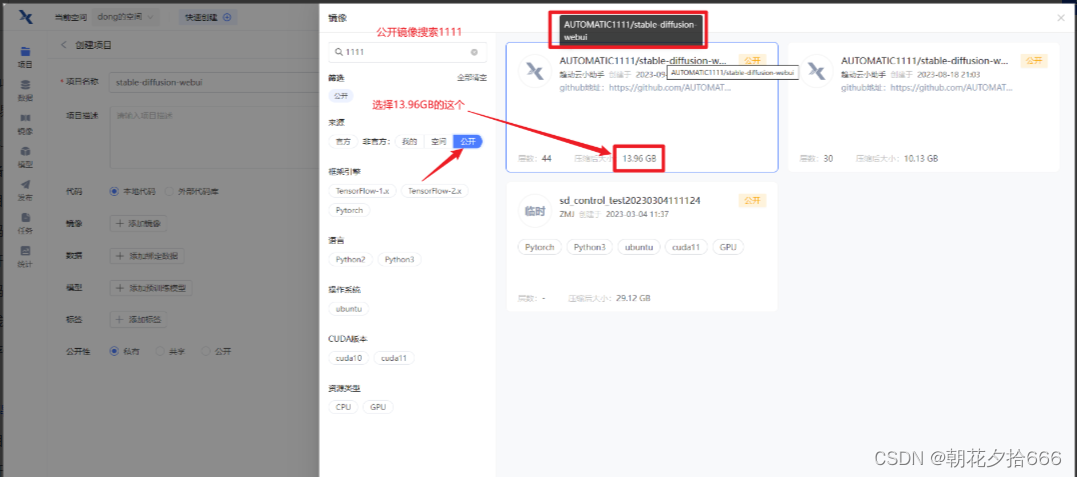
在网页终端输入
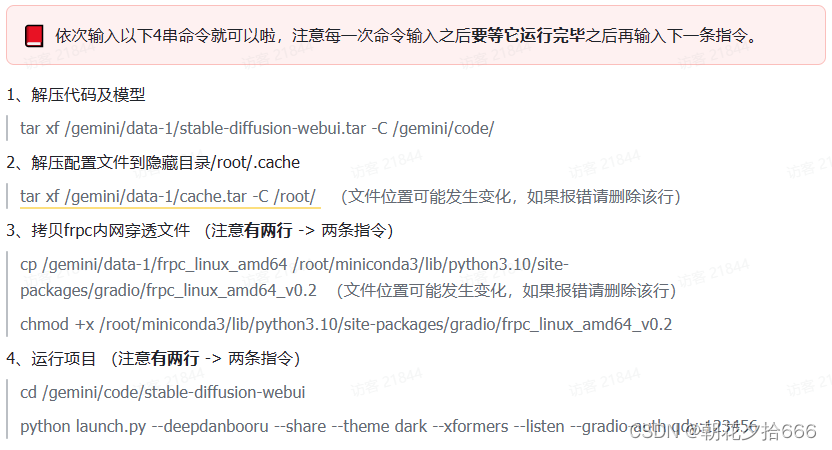

若出现以下报错:换镜像源,可以用任务1的镜像源,然后再运行python launch.py指令(当然,你换其他源也都一样)

这里,用中科大的镜像源:
pip config set global.index-url https://mirrors.ustc.edu.cn/pypi/web/simple
当命令窗口出现如下两个网址时表示部署成功,可以复制右侧的外部访问网址访问webui

访问这个网址时,会出现一个登录页面,账号 qdy 密码123456
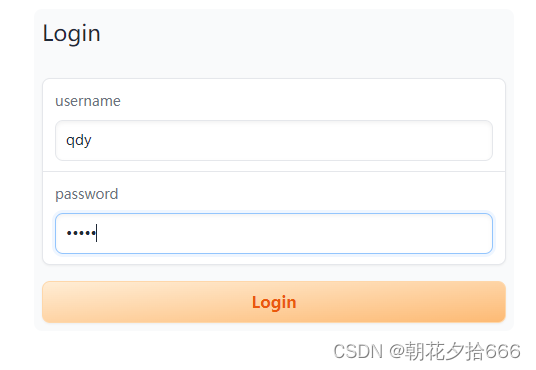
4.体验自己的stable diffusion:
登录进去后,输入prompt提示词,譬如:a cat或a girl,先简单测试一下

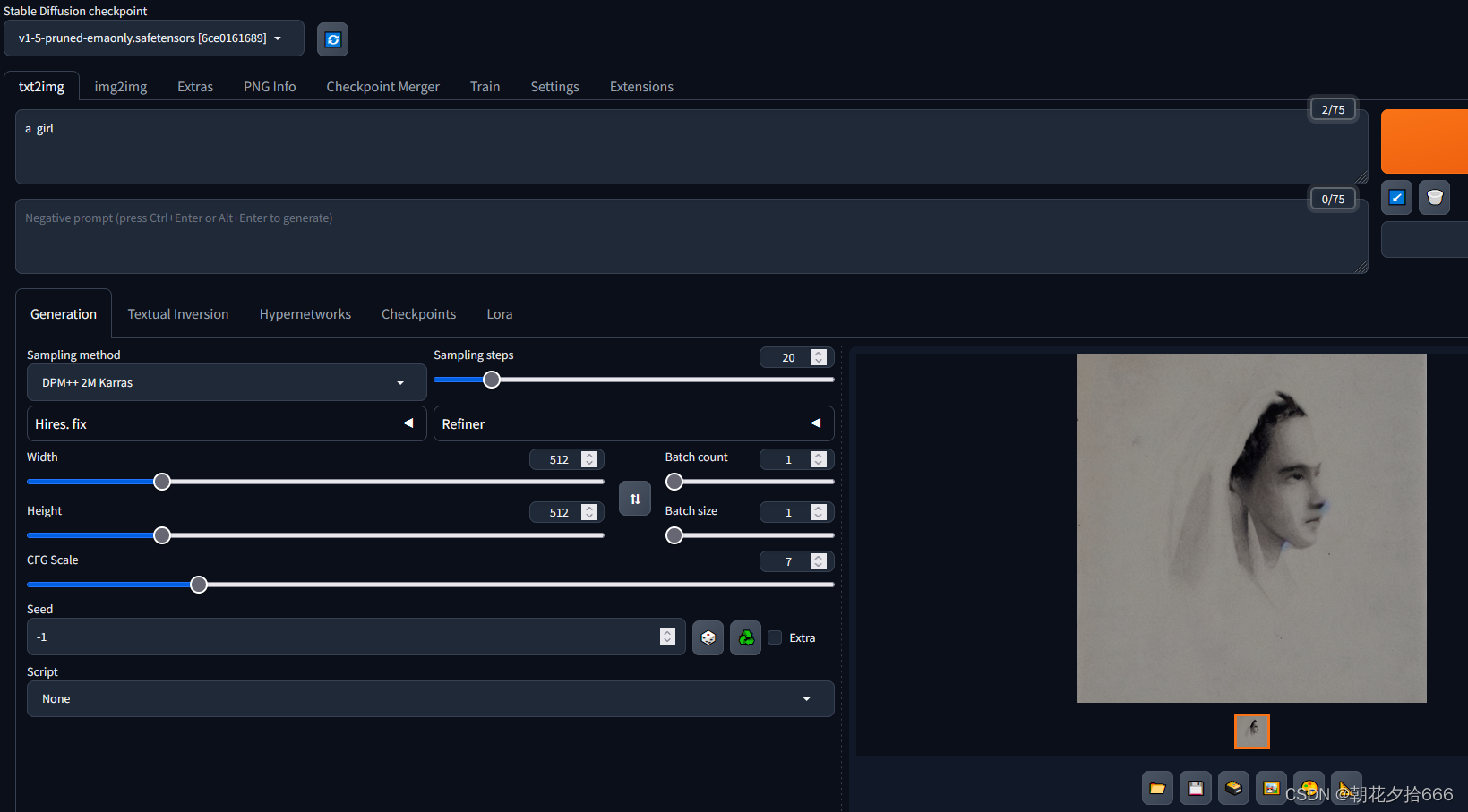
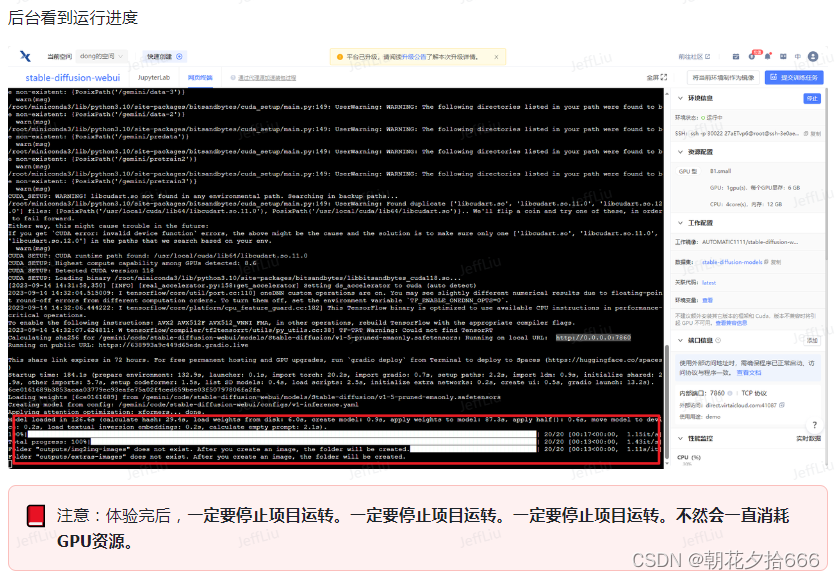
声明:本文内容由网友自发贡献,不代表【wpsshop博客】立场,版权归原作者所有,本站不承担相应法律责任。如您发现有侵权的内容,请联系我们。转载请注明出处:https://www.wpsshop.cn/w/我家自动化/article/detail/650387
推荐阅读
相关标签


